今天的主题聚焦于SD绘图中的光影效果精髓。我们常常听到这样的观点:光影,如同摄影的精髓,为图像赋予难以抗拒的质感和情感深度。它承载了创作者内心的情感和想要表达的意境。通过精心调控光线,我们可以让图像中的主体跃然纸上,增添作品的层次感和视觉冲击力,触动观众的心弦,并强调那些至关重要的摄影细节。
现在,让我们一同踏入这份SD必备知识的新篇章,我们将一一解析多种光影调控技巧,并展示它们如何在实际操作中发挥作用。当然,每个模型都有其独特性,需要大家自行摸索和实践。此外,我要特别推荐ControlNet作者的打光模型——IC-Light,这款工具不仅能控制图像的打光效果,还能实现背景与主体的完美融合,而且操作界面舒适易用。
#01
/关键词

在SD绘图中,常见的光影关键有如下几种:
-
体积光(Volumetric lighting):在提示词中注入“体积光”的魔力,可以召唤出空灵的光束。
-
边缘光(Rim lighting):通过使用“边缘光”为图像中的主体勾勒出柔和的光环,增添一丝神秘感。
-
阳光(Sunlight):通过加入“阳光”,唤起黄金时刻的温暖,让图像中主体沐浴在自然的光辉中。
-
逆光(Backlight):通过将光源置于主体后方,创造出令人敬畏的效果,并强调它们的轮廓。
-
昏暗光线(Dimly lit):通过将“昏暗光线”编织加入提示词,引入一种神秘和微妙的氛围。
-
黄昏光线(Crepuscular rays):通过召唤“黄昏光线”,用戏剧性的光束描绘您的构图,点燃视觉的辉煌。
-
柔和光线(Soft light):柔和光线,展示温馨柔和环境。
#02
/ ControlNet
方法一:
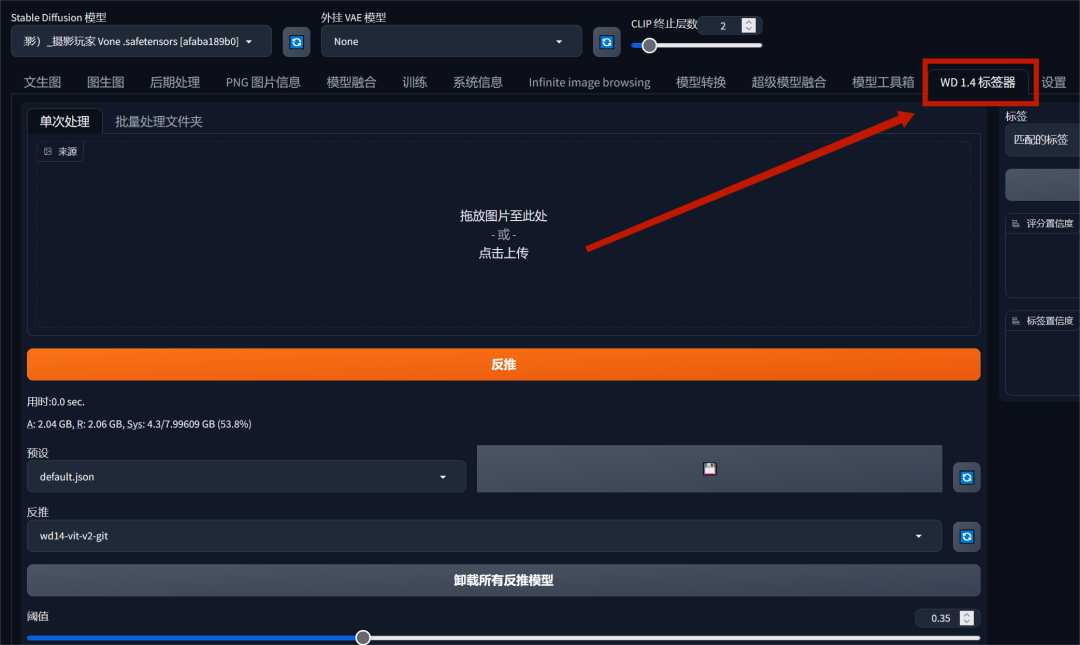
在webui打开“WD1.4标签器”,同时上传要变换的图片。选择的大模型风格也需与图片类似,这样能够尽可能地保证生成图片与原图的一致性。
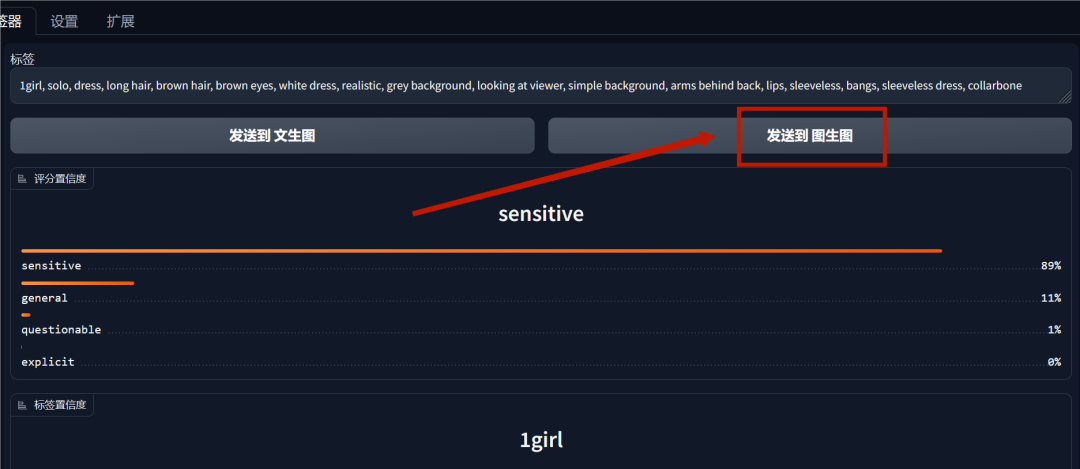
通过图片反推出关键词,并点击“发送到图生图”
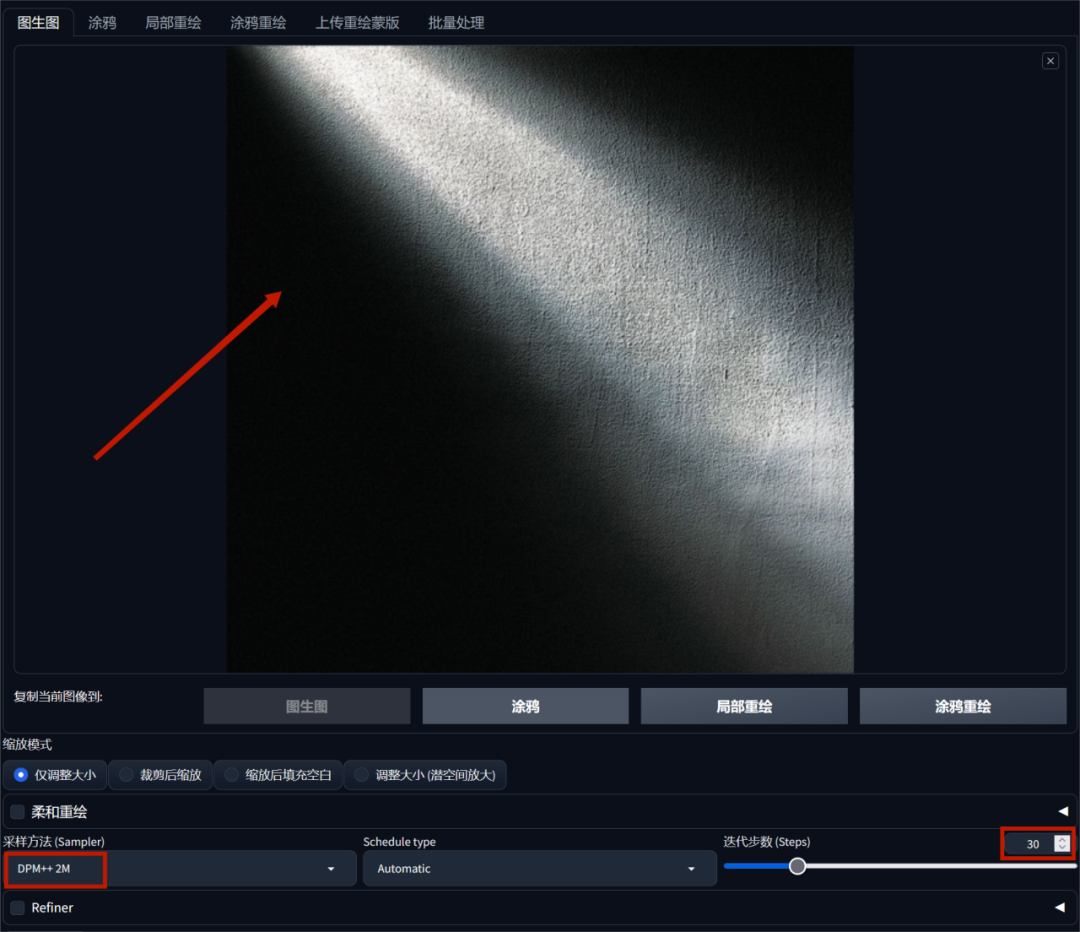
在“图生图”界面上传准备好了的光束图,上传的光束图尺寸最好与原图保持一致。采样方法设置为“DPM+2M”,迭代步数设置为30步。
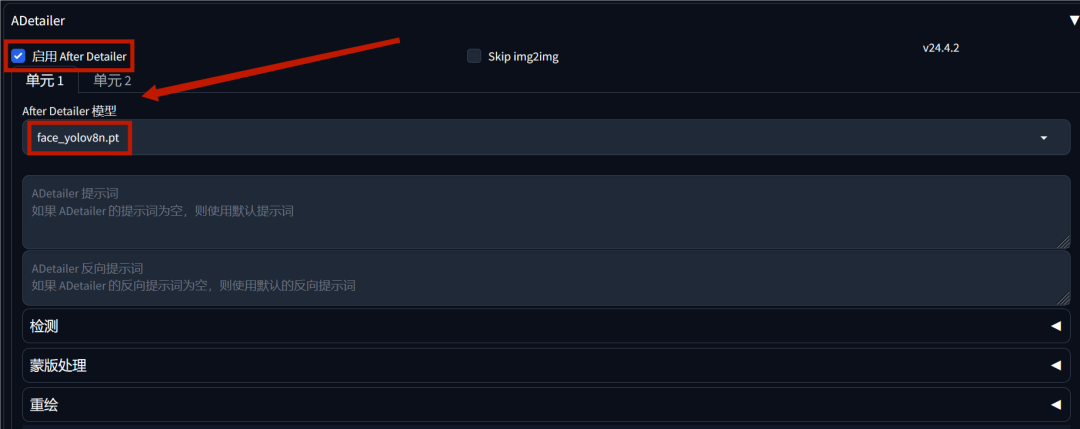
在ADetailer模块,我们点击“启用after
Detailer”,模型选择“face_yolov8n.pt”,这一步可以防止人物的面部出现畸变
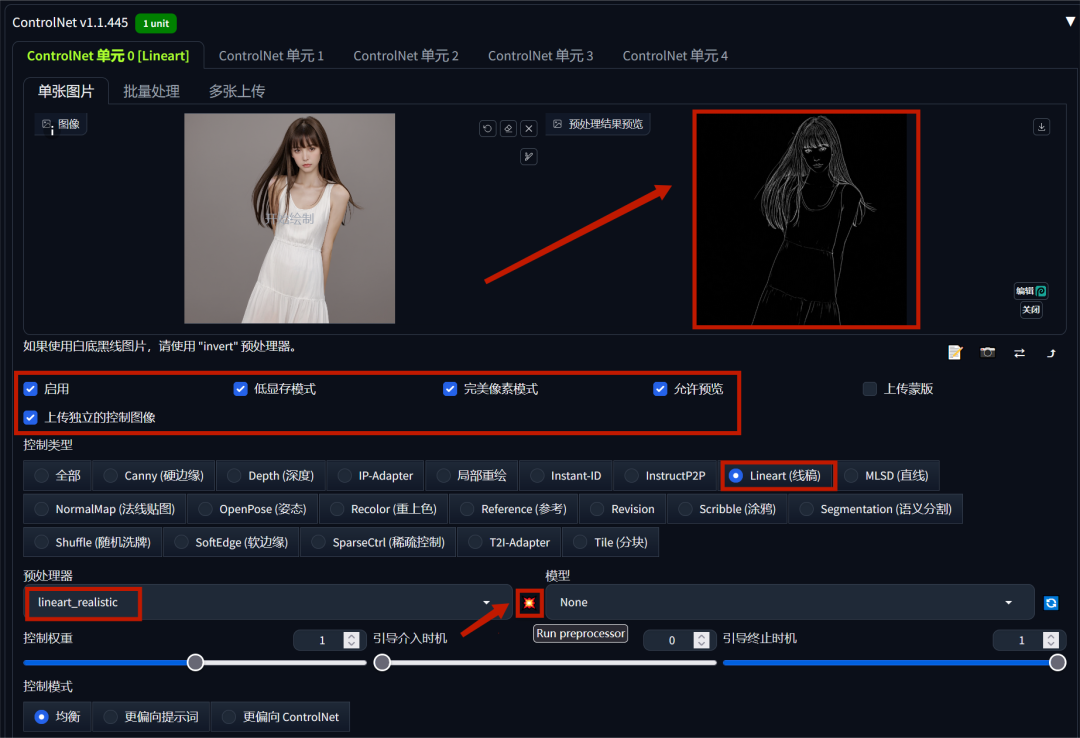
接着向下滑动到ControlNet模块,点击开启并上传图片。在控制类型中选择“lineart(线稿)”,预处理器选择“lineart-
realistic”,之后点击右侧的爆炸图标,我们就能看到图片右侧的预处理结果预览。




+
↓
最后点击页面右上角的生成按钮,图片就自动生成啦。我们可以看到原图与光束图形成了很好的结合。
方法二:
ControlNet作者推出控制图像光照的新项目,目前已经发布在Github上,该项目有两种类型的模型,分别是:
No.1 文本条件重新光照模型:从原图分离主体之后通过提示词生成符合光照要求的背景同时主体除了光照之外和原主体一致。
Lighting Preference只是初始潜在值。例如,如果照明首选项为“左”,则初始潜在值是左白右黑。
提示:美丽的女人,细致的脸,温暖的气氛,在家,卧室
照明偏好:左
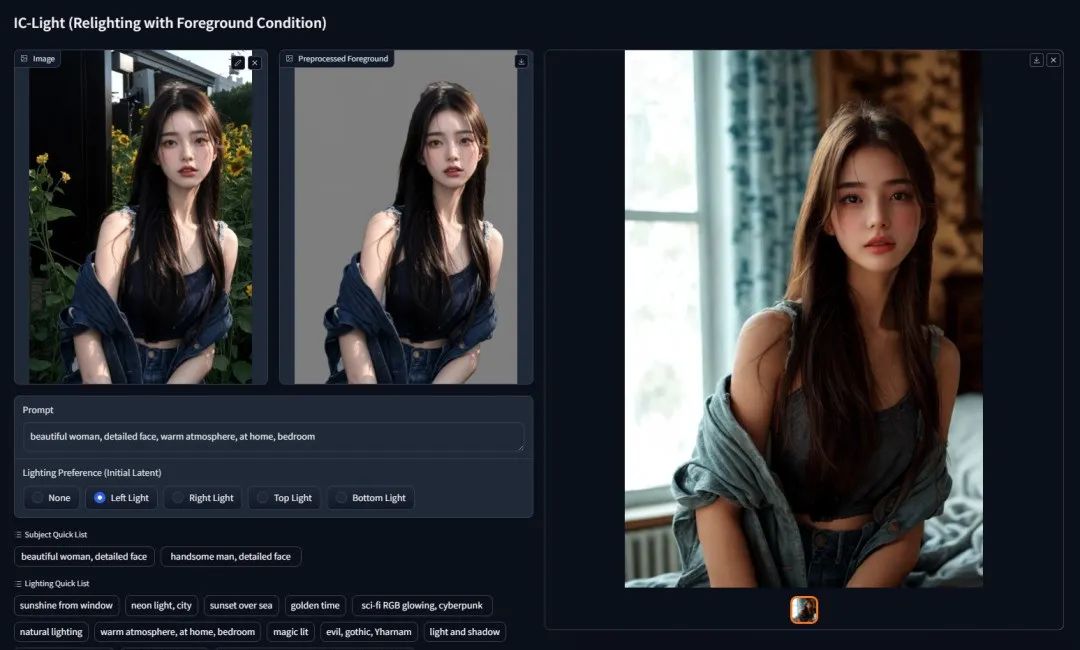
提示:美丽的女人,细致的脸,窗外的阳光
照明偏好:左

美丽的女人,细致的脸庞,霓虹灯,王家卫,温暖
照明偏好:左
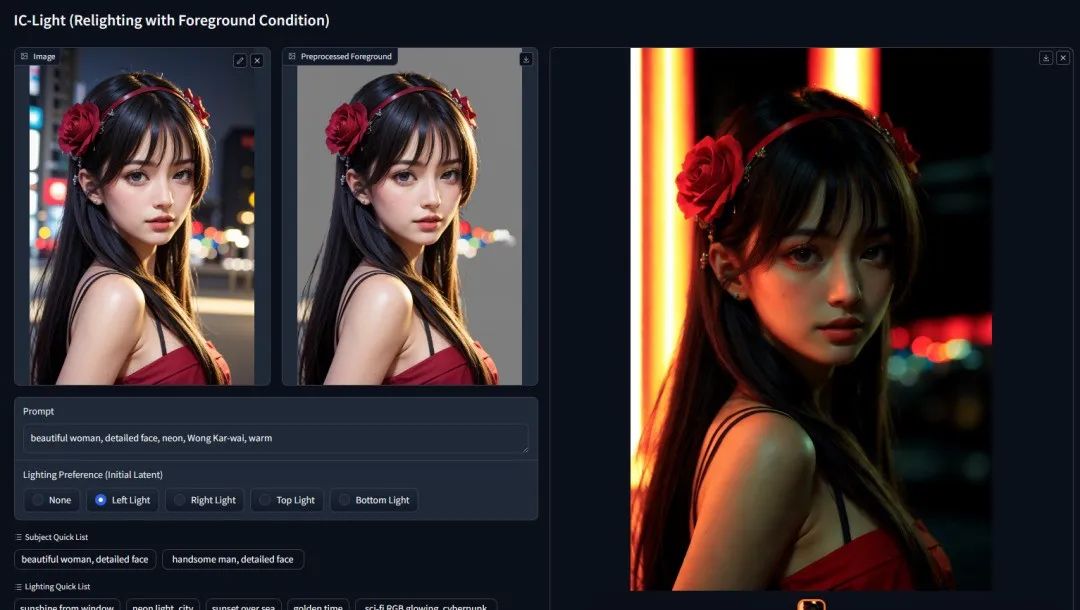
提示:美女、细致的脸庞、阳光、户外、温馨的氛围
照明偏好:右
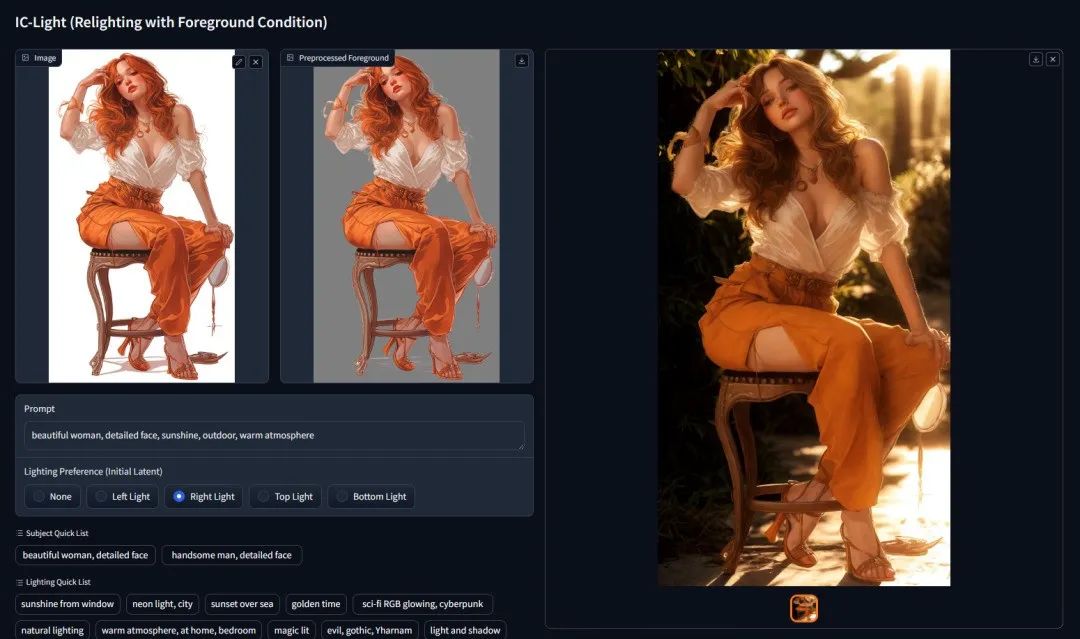
最后需要注意的几点
-
iclight_sd15_fc.safetensors - 默认的重新照明模型,以文本和前景为条件。您可以使用初始潜伏来影响重新照明。
-
iclight_sd15_fcon.safetensors - 与“iclight_sd15_fc.safetensors”相同,但使用偏移噪声进行训练。请注意,在用户研究中,默认的“iclight_sd15_fc.safetensors”稍微优于此模型。这就是为什么默认模型是没有偏移噪声的模型的原因。
-
iclight_sd15_fbc.safetensors - 以文本、前景和背景为条件的重新照明模型。
目前项目地址已经在GitHub上发布
Github链接: https://github.com/lllyasviel/IC-Light
#03
/IC Light 工作流
直接上工作流,工作流文末领取!
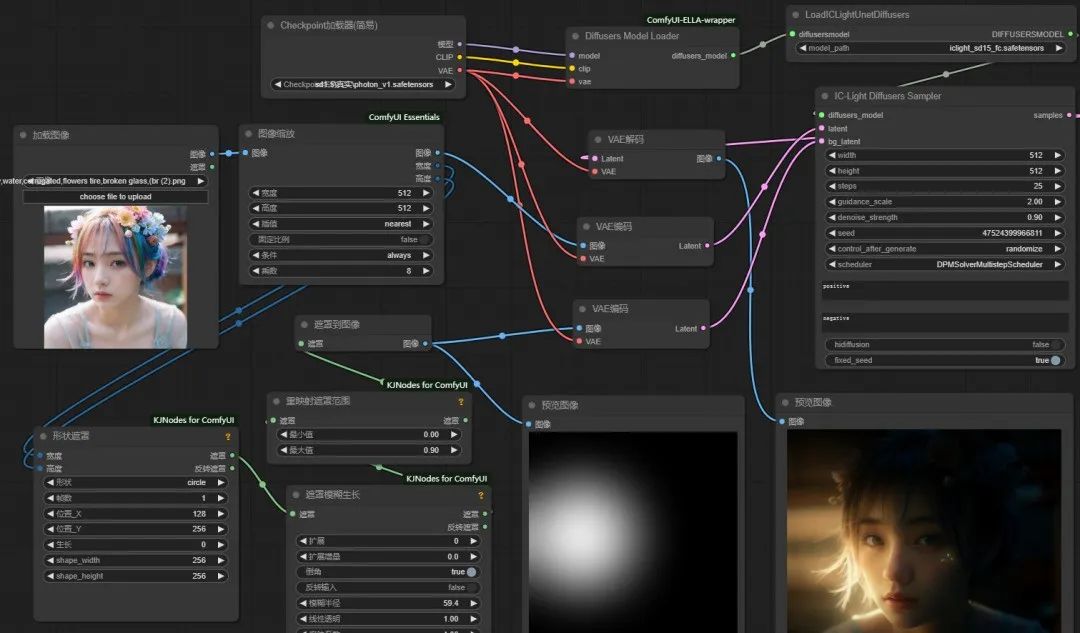
不过这里没有 DEMO 中的可选的光源方向参数,控制光源是通过遮罩来实现的。
这里的位置_X 和 位置_Y 是用来控制光源位置的。
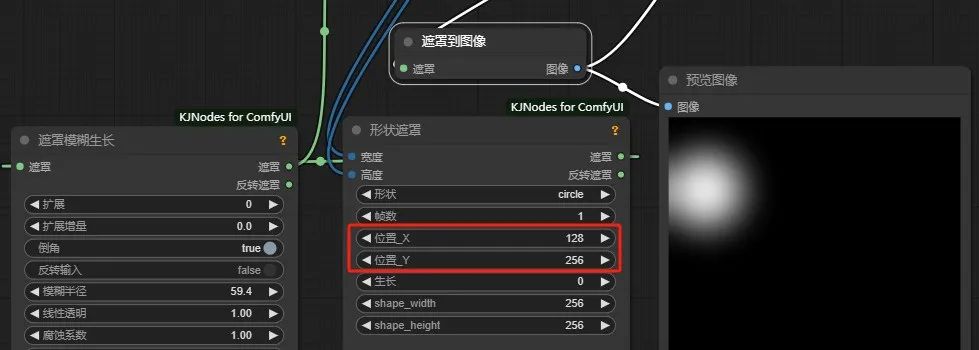
shape_width 和 shape_height 是用来控制光源大小的。
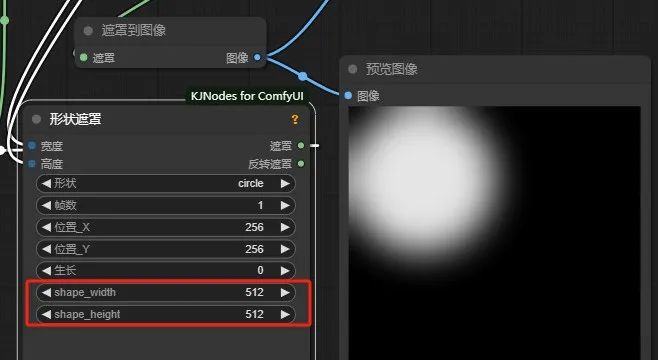
知道这四个参数,我们就可以来运作工作流啦!
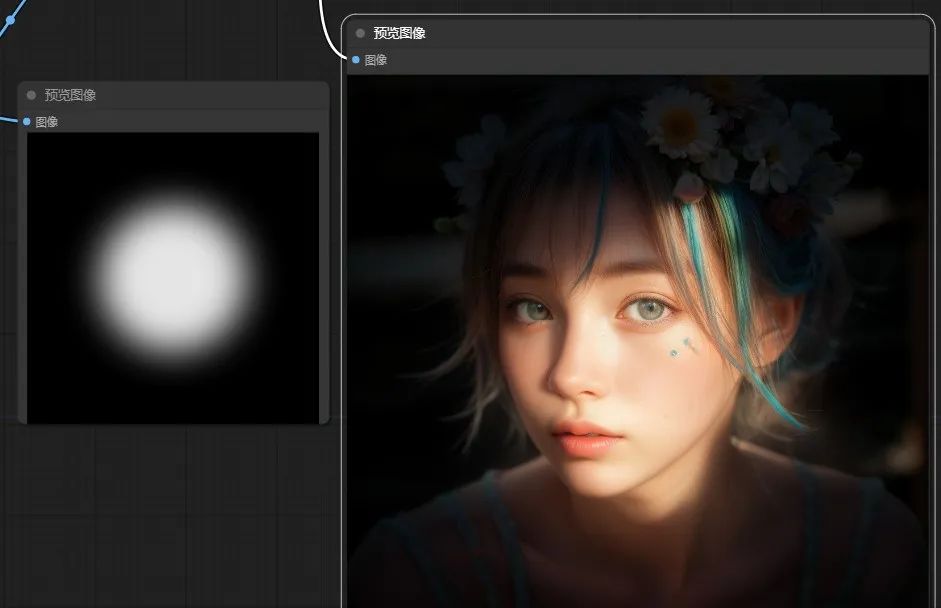
更改光照的方向,模糊半径也可以修改,调整这个模糊半径可以让我们的遮罩不那么明显,更好的和图片进行融合,不过也不是绝对的哈!
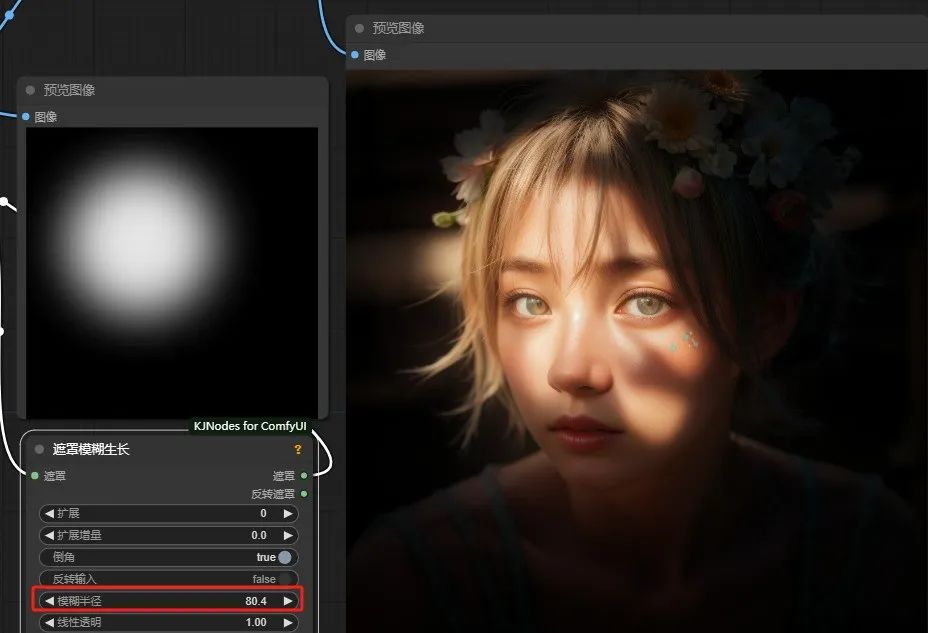
设置太小的话,就是这种效果了,这个圆太明显。
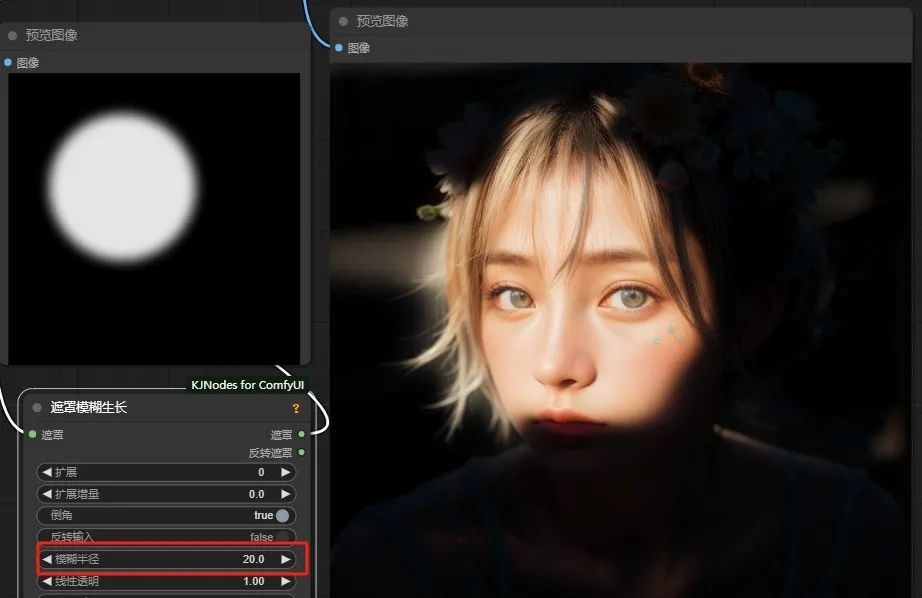
还有说一点,这里有三个遮罩的形状供我们选择,分别是圆形、正方形和三角形。
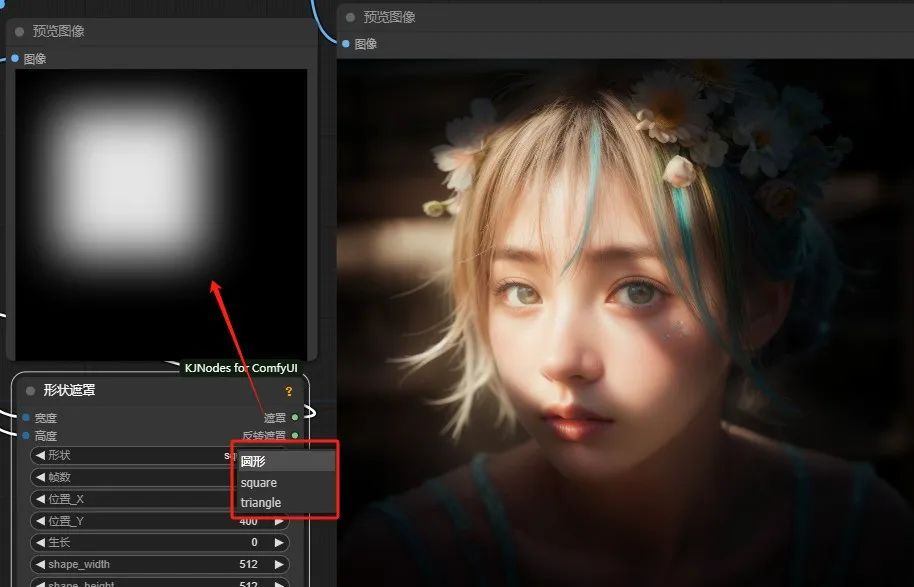
再来试个三角形的,这个就看我们自己的选择了。
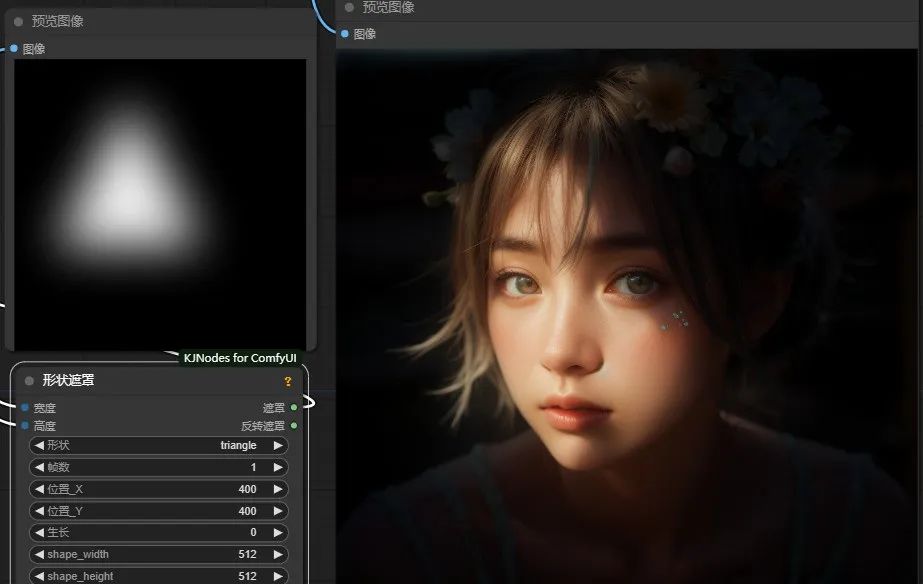
来个光线范围大些的,小伙伴们可以自己调整哦!

除了以上这个工作流,还有一个工作流,也蛮有意思的!
节点比较多,不知道小伙伴们能不能看清,直接资源里取好了!
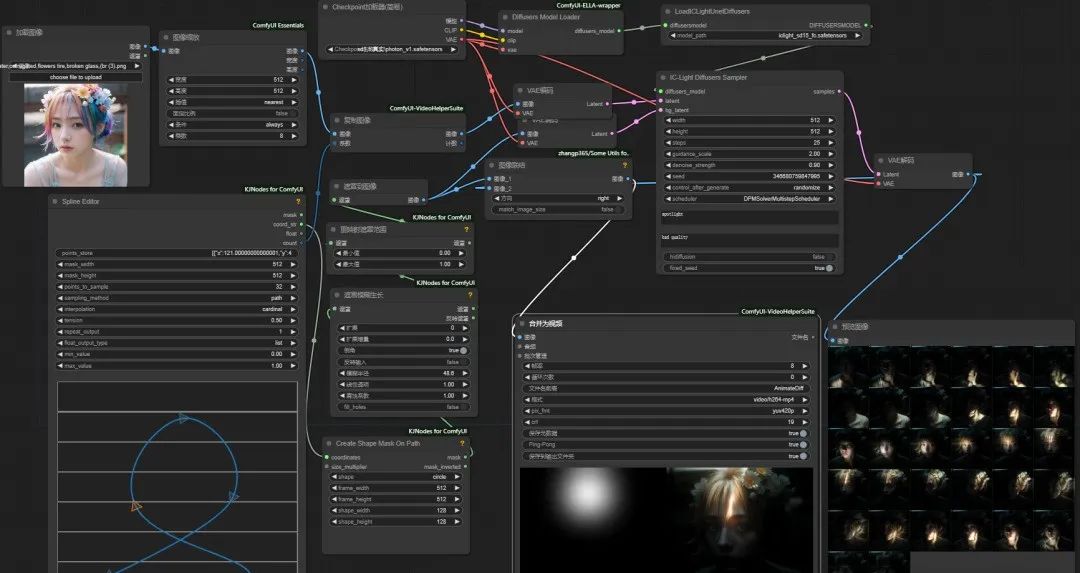
直接看下效果,转成 GIF 有些失真了,效果没那么好了,但是大体的效果,小伙伴们应该可以看出来哈!保持人物一致性的同时,动态调整光线哦!
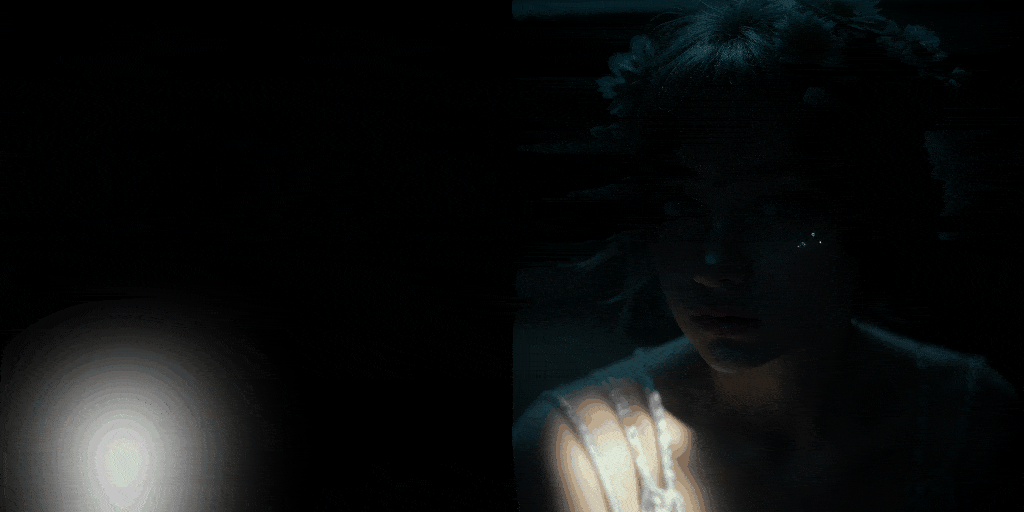
最后
如果你是真正有耐心想花功夫学一门技术去改变现状,我可以把这套AI教程无偿分享给你,包含了AIGC资料包括AIGC入门学习思维导图、AIGC工具安装包、精品AIGC学习书籍手册、AI绘画视频教程、AIGC实战学习等。
这份完整版的AIGC资料我已经打包好,长按下方二维码,即可免费领取!

【AIGC所有方向的学习路线思维导图】
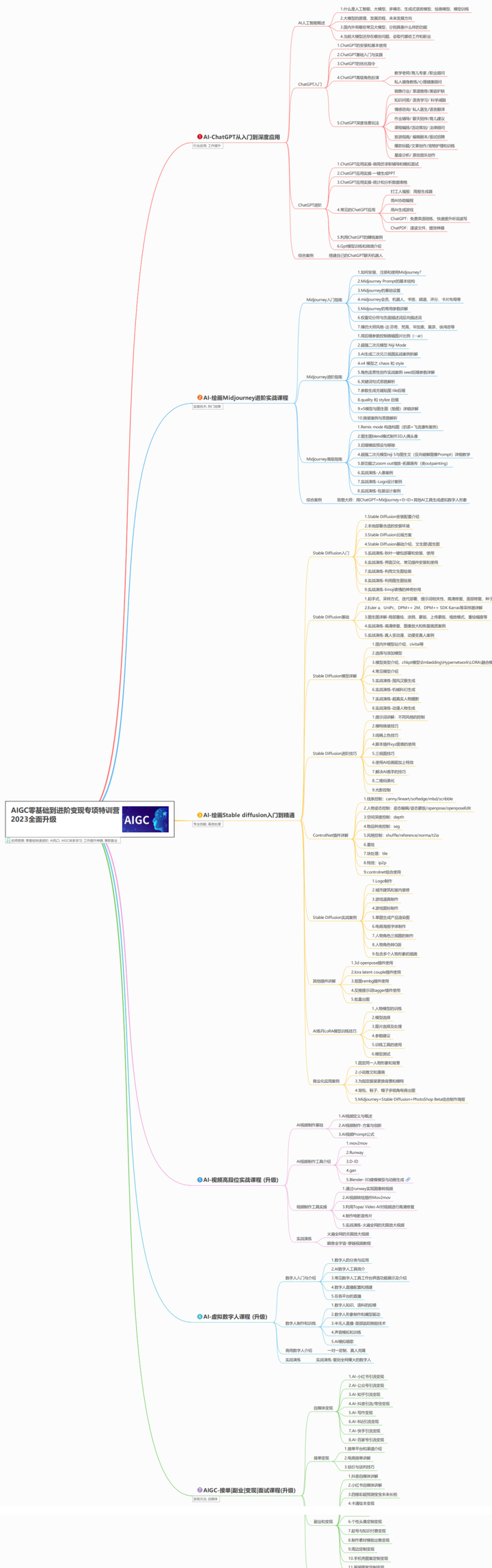
【AIGC工具库】
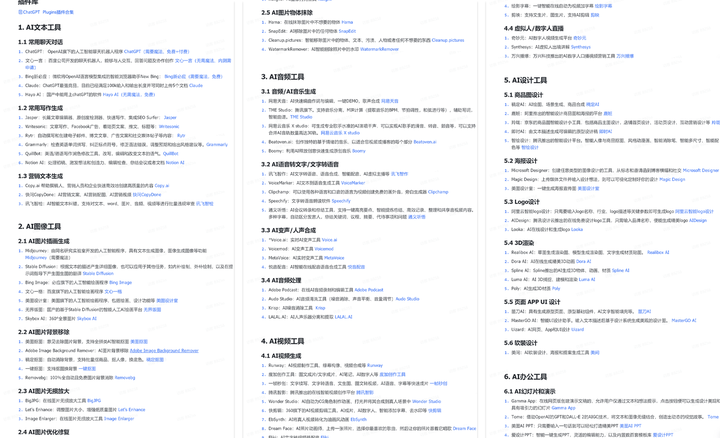
【精品AIGC学习书籍手册】
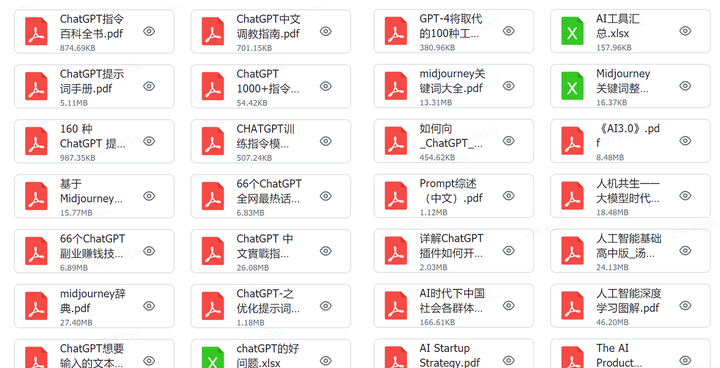
【AI绘画视频合集】
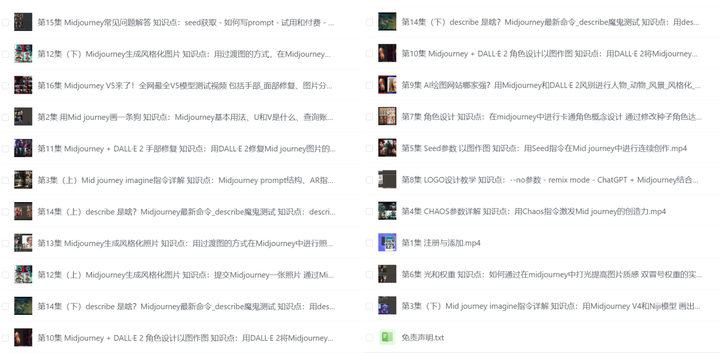
这份完整版的AIGC资料我已经打包好,长按下方二维码,即可免费领取!
























 1366
1366

 被折叠的 条评论
为什么被折叠?
被折叠的 条评论
为什么被折叠?








